更新显卡驱动,小编教你win10如何更新显卡驱动
- 分类:Win10 教程 回答于: 2018年05月05日 10:40:02
在安装win10这个过程中我们都会遇到一些问题,显卡更新问题就是其中一个,装了win10系统,有的小伙伴可能不知道在哪更新显卡驱动,怎样重装显卡驱动win10?为了给大伙行个方便,小编给大伙整理了篇win10更新显卡驱动的图文讲解。更多win10教程,尽在小白一键重装系统官网。
每一个Windows系统都给我们带来不一样的体验,从WinXP系统到Win10系统都是不一样的体验。那Win10显卡驱动如何更新呢?下面,小编给大伙带来了win10更新显卡驱动的图文说明。
win10如何更新显卡驱动
打开电脑,找到开始键。
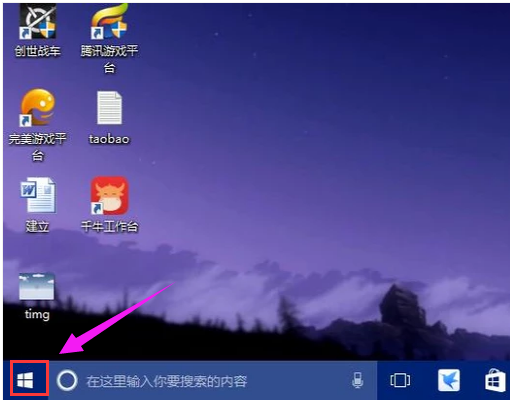
显卡驱动图-1
鼠标右键点击开始键,选择设备管理器。
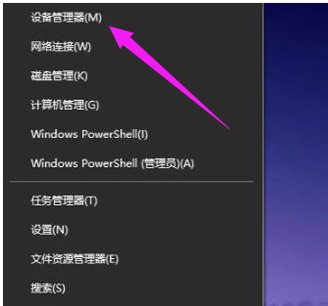
更新驱动图-2
进入设备管理器对话框,往下翻找到显示适配器。
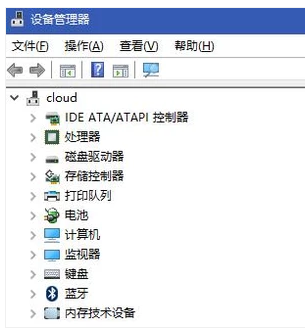
更新驱动图-3
点击显示适配器,选择电脑的独立显卡。
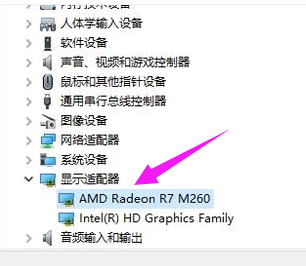
更新驱动图-4
鼠标右键点击显卡,选择更新驱动程序。
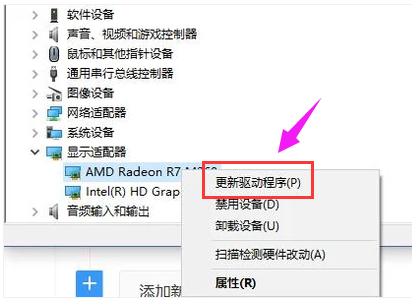
显卡驱动图-5
在出现的对话框中,选择自动搜索更新的驱动程序软件。

更新驱动图-6
这时候电脑就会自动更新并且下载最新的驱动程序。这里只需要等待就可以了。
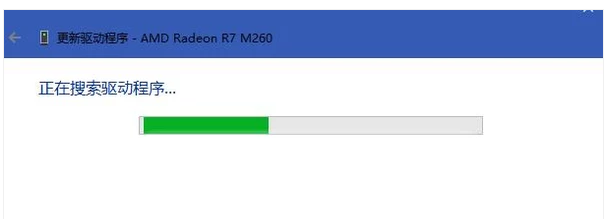
win10图-7
完成之后,就会出现对话框。驱动也就升级成功了。
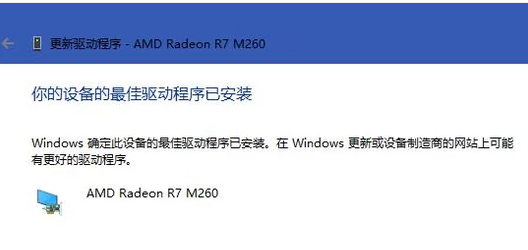
显卡图-8
以上就是win10更新显卡驱动的操作方法了,更多精彩教程在小白一键重装系统官网。
 有用
26
有用
26


 小白系统
小白系统


 1000
1000 1000
1000 1000
1000 1000
1000 1000
1000 1000
1000 1000
1000 1000
1000 1000
1000 1000
1000猜您喜欢
- Win10配置要求2023/12/18
- Win10显卡驱动下载2023/12/23
- Win10升级补丁:提升系统性能与安全性的..2024/03/11
- 电脑没有u盘怎么重装系统win10..2022/07/17
- win10更新失败,如何解决?2023/11/18
- 教你win10开始菜单打不开怎么办..2019/02/12
相关推荐
- win10自带游戏,小编教你Win10纸牌游戏..2018/04/09
- Windows 10 专业版:提升您的工作效率..2024/04/18
- win10电脑快捷键大全分享2022/09/03
- Win10原版系统:稳定高效,助您畅享数字世..2024/01/06
- 简单几步教你win10用键盘怎么关机..2020/09/09
- 告诉你怎么用win10激活码激活系统,附wi..2018/11/15














 关注微信公众号
关注微信公众号



